Якщо ви любитель аніме, який живе за межамиЯпонія, тоді ви дізнаєтесь, що може бути важко знайти останні епізоди нових аніме, які ви можете передавати у високій якості, особливо якщо вам потрібні англійські субтитри. Існує безліч різних сайтів потокового передавання аніме, але їх вибір може бути нерівним, а потоки низькою якістю. Якщо ви хочете дивитися високоякісні аніме потоки, то радимо скористатися Надбудова Crunchyroll для Kodi.
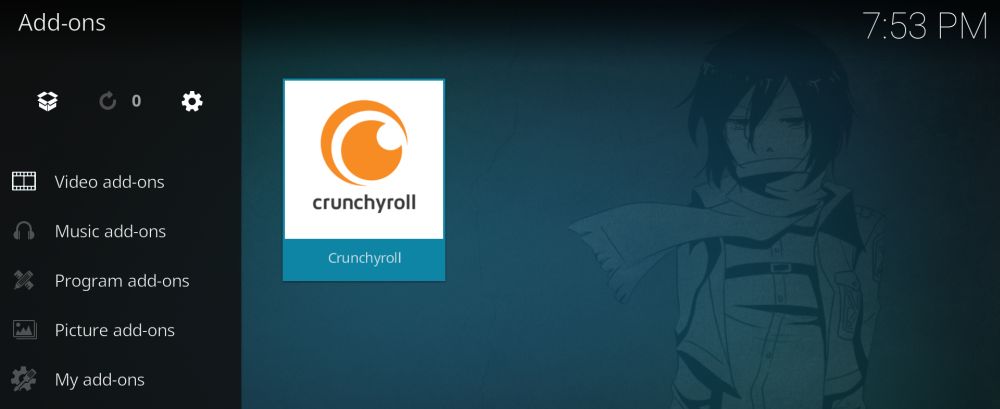
Crunchyroll - одне з найпопулярніших анімепотокові сайти в Інтернеті. Це тому, що в ньому є великі якості потоків неймовірно величезного спектру аніме, включаючи навіть останні випуски. Підтримка англійської мови надзвичайно хороша, оскільки весь вміст доступний з англійськими субтитрами. Найкраще, коли у Японії виходить абсолютно нове аніме, воно доступне в Crunchyroll з англійськими субтитрами того ж дня. Це означає, що це надзвичайний сервіс для шанувальників, які хочуть бути в курсі останніх випусків Японії.
Ми поговоримо про те, чому ви можете використовувати Crunchyroll як доповнення до програмного забезпечення медіацентру Kodi, а потім покажемо, як встановити та використовувати надбудову Crunchyroll нижче.
Як отримати безкоштовну VPN на 30 днів
Якщо вам потрібен VPN на короткий час, наприклад, подорожуючи, ви можете безкоштовно отримати наш топ-рейтинг VPN. ExpressVPN включає 30-денну гарантію повернення грошей. Вам потрібно буде заплатити за підписку, це факт, але це дозволяє повний доступ протягом 30 днів, а потім ви скасуєте повне повернення коштів. Їх політика щодо скасування без запитань відповідає його назві.
Для чого потрібен VPN, коли ви використовуєте додатки Kodi
Перш ніж ми перейдемо до посібника з установки дляCrunchyroll, ми повинні говорити про безпеку та конфіденційність. Як ви можете знати, саме програмне забезпечення медіа-центру Kodi є відкритим доступом та повністю законним у користуванні. Однак деякі додатки створені сторонніми розробниками, і Kodi офіційно не санкціоновані. Ці додатки можуть використовуватися для доступу до вмісту, захищеного авторським правом, і тому існують у законній сірій зоні. Якщо ви використовуєте ці додатки через незахищене підключення до Інтернету, ви можете притягнути до кримінальної відповідальності або штрафу.
Щоб убезпечити себе під час використання цих додатків, вислід встановити VPN (Virtual Private Network) у вашій системі. Ці мережі працюють, встановивши на комп'ютері невеликий фрагмент програмного забезпечення, яке шифрує всі дані, які ви надсилаєте через інтернет-з'єднання. Це шифрування захищає ваші дані та унеможливлює читання будь-кого - навіть ваш Інтернет-провайдер чи уряд не можуть бачити, що ви маєте доступ до Інтернету.
Legailty - це не проблема з Crunchyrollнадбудова, оскільки ця надбудова повністю підтримується Kodi і є законною для використання. Однак є й інші вагомі причини використання VPN. По-перше, це захистить вас від хакерів, які можуть спробувати вкрасти ваші особисті дані, а також захистить вас від урядового спостереження за вашими повідомленнями, такими як електронні листи чи чати. Зокрема, для шанувальників аніме ви можете отримати доступ до деяких веб-сайтів або вмісту, доступного лише в Японії, що ви можете зробити за допомогою VPN. Ваш VPN може відображатись на веб-сайті так, ніби ви перебуваєте в Японії, і тому він дозволить вам отримувати доступ до веб-контенту чи відео з-за меж країни. Нарешті, якщо ви передаваєте багато аніме, то, можливо, ви помітили, що деякі сайти, які передають вміст, не надто надійні. Ці сайти можуть спробувати встановити зловмисне програмне забезпечення або віруси на вашу систему, але наявність VPN між комп'ютером та сумнівним сайтом допоможе захистити вас від цих атак.
Найкращий VPN для Kodi: IPVanish

Ми розглядаємо різноманітні фактори, коли рекомендуємо постачальника VPN, та IPVanish відповідає всім нашим вимогам. Сюди входять:
- Відсутня реєстрація. Мета VPN - збільшити вашуконфіденційність та безпека, тому не корисно використовувати постачальника VPN, який буде вести вкладки щодо використання Вашого Інтернету та може прослуховувати Ваші дані. Ми вважаємо, що важливо знайти постачальника VPN, який поважатиме вашу конфіденційність, і IPVanish має сувору політику без реєстрації, щоб вони ніколи не записували та не контролювали ваше Інтернет.
- Багато серверів у багатьох країнах. Коли ви використовуєте VPN для доступу до міжнароднихвміст, наприклад сайти або потоки, доступні лише в Японії, тоді вам потрібен сервер, доступний у країні, до якої ви отримуєте доступ. IPVanish має понад 850 серверів у більш ніж 60 країнах, включаючи Японію, тож ви завжди зможете знайти швидкий сервер у вибраній країні.
- Великі швидкості сервера. Якщо ви збираєтеся використовувати VPN для потокового передаваннявідео, то вам це потрібно, щоб він був швидким. Повільні VPN-з’єднання змусять ваші відео заїкатися, затримуватися або буферуватись на віки між кліпами. Щоб отримати плавне, якісне відтворення відео, вам потрібен VPN з високою швидкістю. Ми виявили, що IPVanish має особливо швидкі сервери, які ідеально підходять для потокового відео.
- Широкий діапазон дозволеного трафіку. Якщо ви збираєтеся витрачати гроші на VPN, тови повинні мати можливість використовувати його для всього, що вам потрібно. Деякі постачальники VPN встановлюють обмеження щодо того, який тип трафіку вони дозволять, наприклад, блокуючи використання торрентів або інші завантаження P2P на своїх серверах. Але IPVanish дозволить використовувати всі типи трафіку, включаючи завантаження P2P, VoIP, і звичайно потокове відео та веб-перегляд.
- Використовується на всіх типах пристроїв. Якщо вам подобається багато людей, то у вас єнабір пристроїв, якими ви користуєтесь для доступу до Інтернету, які можуть включати ПК, Mac, телефони та планшети. Хороший VPN повинен надавати вам можливість шифрувати дані з усіх цих пристроїв, щоб ви могли безпечно переглядати, де б ви не були, на будь-якому пристрої. IPVanish пропонує програмне забезпечення, яке можна встановити на Windows, Mac, Android та iOS, і навіть має можливість встановити програмне забезпечення безпосередньо на ваш маршрутизатор, щоб весь трафік, що проходить через ваше з'єднання, зашифрований.
IPVanish пропонує 7-денну гарантію повернення грошей, що означає, що у вас є тиждень, щоб перевірити його без ризику. Будь ласка, зверніть увагу, що Читачі порад із пристрастям можуть заощадити величезні 60% тут на щорічному плані IPVanish, знижуючи щомісячну ціну до всього 4,87 дол. / міс.




















Коментарі